Base di conoscenze
1000 FAQ, 500 tutorial e video esplicativi. Qui ci sono delle soluzioni!
Gestire il filtro pubblicitario
Questa guida spiega come attivare o disattivare il filtro pubblicitario Infomaniak che permette di classificare automaticamente in cartelle specifiche le e-mail rilevate come newsletter o notifiche di attività.
Premessa
- Il filtro…
- … è automaticamente attivato durante la creazione di un indirizzo e-mail all'interno di un Servizio Mail Infomaniak o durante la sottoscrizione di un'offerta my kSuite / my kSuite+.
- … ti permette di concentrarti sulle e-mail pertinenti e importanti, migliorando così la tua produttività riducendo le distrazioni legate alle pubblicità e alla posta indesiderata.
- … aiuta a mantenere una casella di posta più pulita e organizzata separando le e-mail pubblicitarie, facilitando così la gestione delle e-mail importanti.
Attivare l'opzione dall'app Web Mail Infomaniak
Prerequisiti
- Disporre del permesso di gestire i filtri: è possibile che il gestore del Servizio Mail ti abbia rimosso questo diritto dal suo account admin.
Per accedere alle impostazioni della tua posta Infomaniak:
- Clicca qui per accedere all'app Web Mail Infomaniak (servizio online ksuite.infomaniak.com/mail).
- Clicca sull'icona Impostazioni in alto a destra.
- Verifica o seleziona l'indirizzo e-mail interessato nel menu a discesa del menu laterale sinistro.
- Clicca su Filtri e regole:
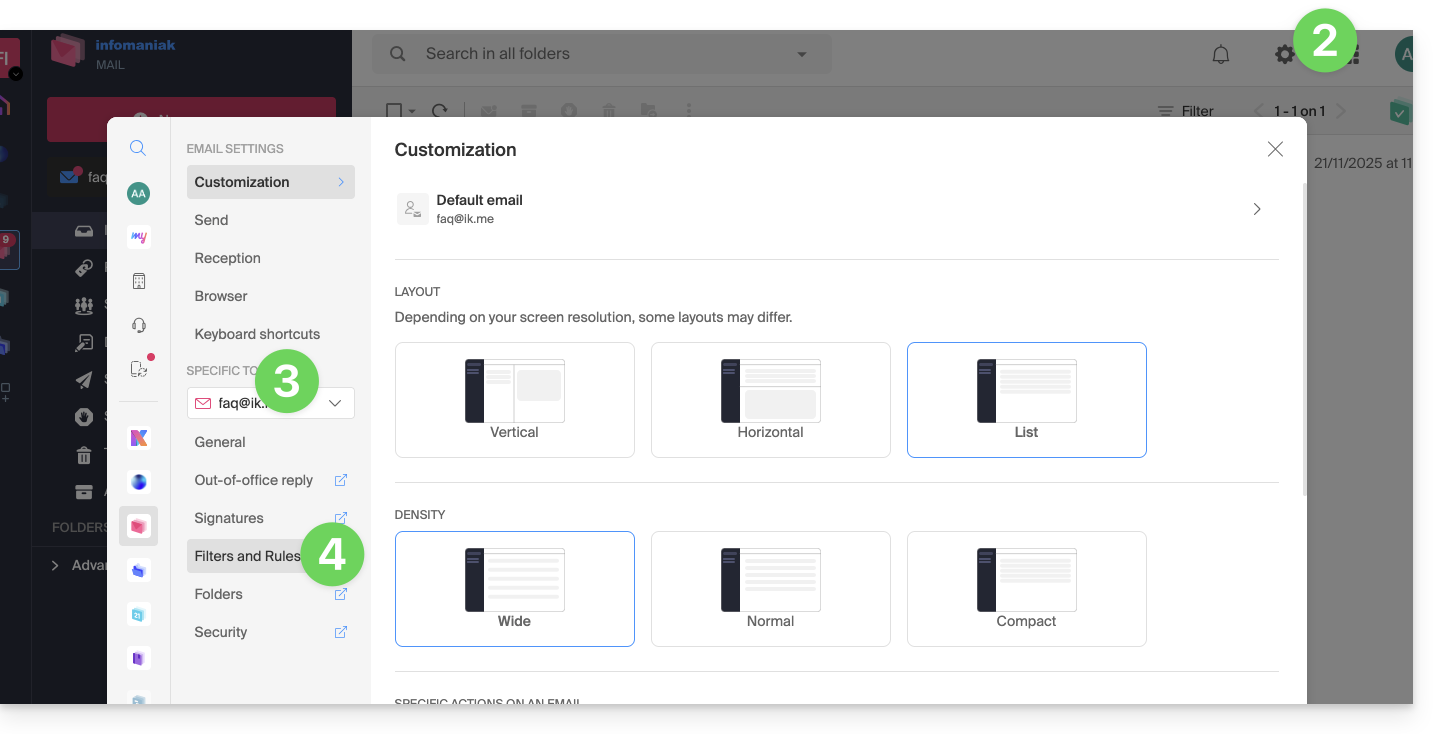
- Attiva l'opzione filtro pubblicitario, l'effetto è immediato:
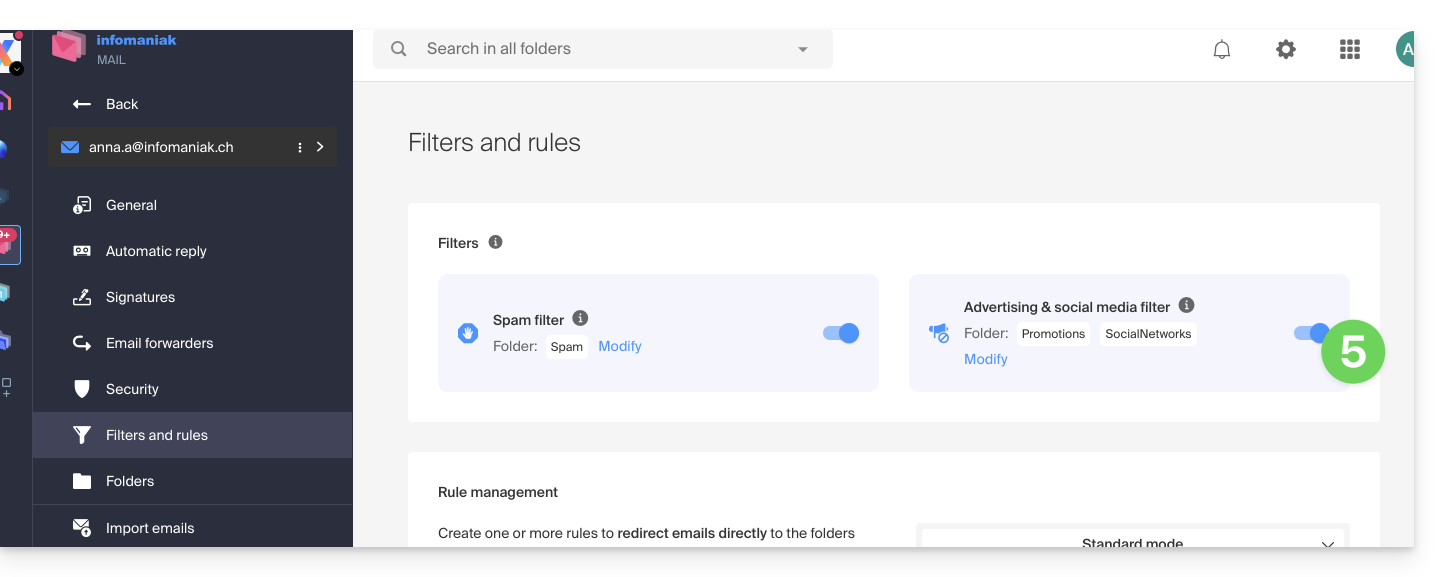
- Per disattivare il filtro basta ricliccare sul pulsante a scorrimento (toggle switch); in questo caso tutti i futuri messaggi ricevuti andranno nella casella di posta in arrivo.
Attivare l'opzione da un Servizio Mail
Per accedere alle impostazioni della tua posta Infomaniak:
- Clicca qui per accedere alla gestione del tuo prodotto sul Manager Infomaniak (hai bisogno di aiuto?).
- Clicca direttamente sul nome attribuito al prodotto interessato.
- Clicca sull'indirizzo e-mail interessato nella tabella che si apre
- Clicca su Filtri e regole nel menu laterale sinistro
- Attiva l'opzione filtro pubblicitario, l'effetto è immediato:
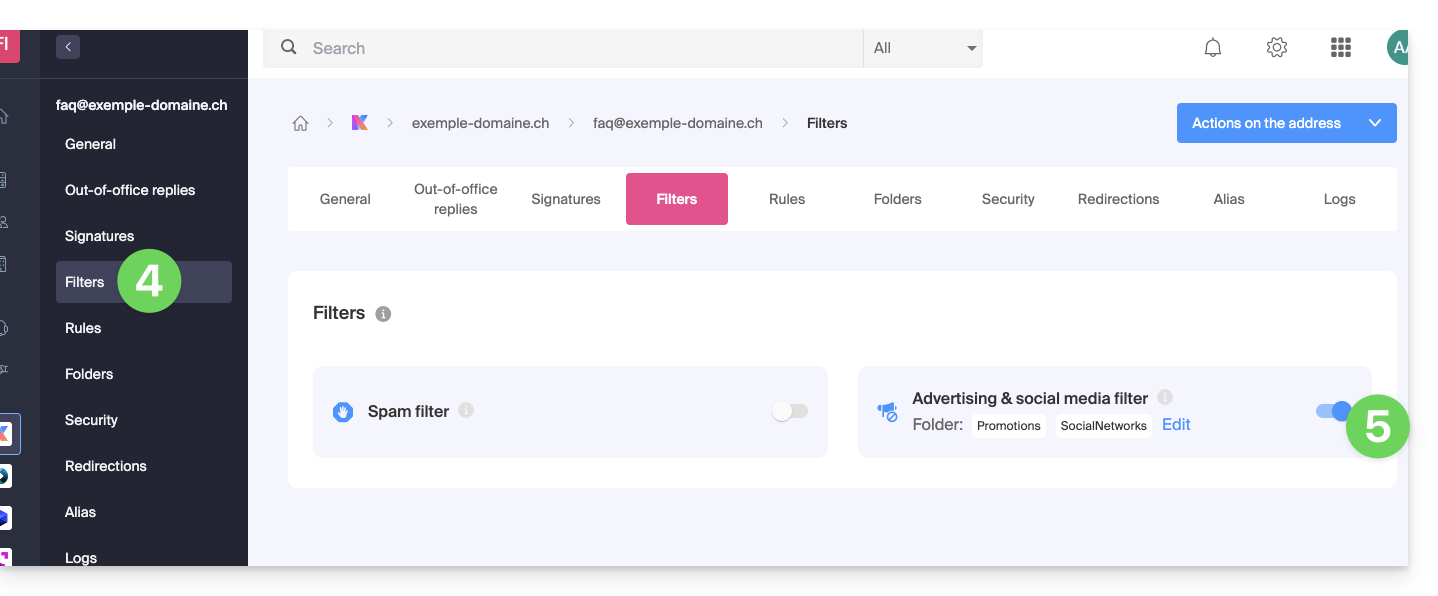
- Per disattivare il filtro basta ricliccare sul pulsante a scorrimento (toggle switch); in questo caso tutti i futuri messaggi ricevuti andranno nella casella di posta in arrivo.
Nota che puoi attivarlo in massa su più indirizzi contemporaneamente.
Personalizzare il filtro pubblicitario
Posizione delle email
Nella stessa posizione (punto 5 nelle immagini sopra), cliccando su Modifica, puoi scegliere la posizione predefinita delle 2 cartelle in cui i messaggi andranno a posizionarsi automaticamente (come i dossier speciali IMAP).
Link a questa FAQ:

